PDFをトリミングするソフト
一枚のページをクロップするソフト
Android、iOS用
スマホでPDFをトリミングするにはSejdaを使用する方法をお勧めします。Sejdaは、ファイル全体をトリミングしたり、PDFページを個別に処理したりできます。ウェブベースのオンラインアプリケーションなので、PCでもスマホでも動作可能です。以下はSejdaでPDFページをクロップする手順です。
- SejdaのPDFクロップページにアクセスします。
- PDFファイルをアップロードしてから、「Crop pages individually」を選択します。
- 各ページのサムネイル画像が表示されますのでトリミングしたいページに移動して、必要な範囲を指定します。
- 「Crop PDF」をクリックして、プロセスが完了するまで待ちます。
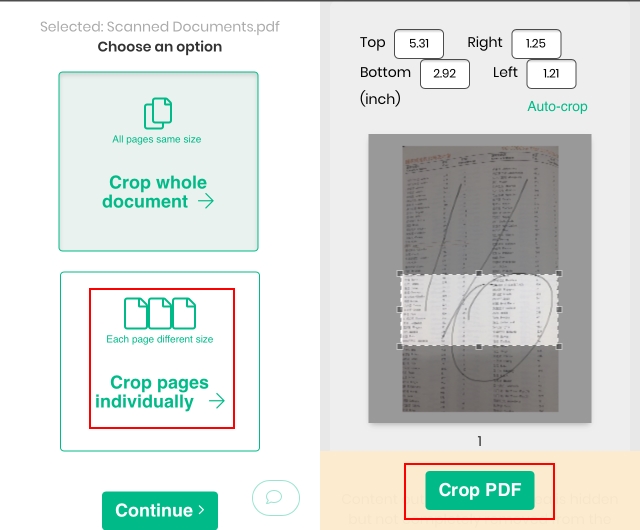
- ファイルをダウンロードします。
ご注意:このウェブアプリは無料で使用可能ですが、ファイルサイズやページ数に制限があるため、フル機能を利用するには課金が必要です。
Windows用:
Windowsユーザーにとって、PDFをクロップするにはApowerPDFをお勧めします。これはPDFファイルのトリミングだけでなく、変換、編集などもできるオールインワンソフトです。以下の手順に従って、PDFをトリミングします。
- 「ダウンロード」ボタンをクリックしてソフトをダウンロードし、インストールします。その後、起動します。
- 「PDFを編集」をクリックしてPDFファイルをインポートします。メイン画面の上部にある「ページ」アイコンをクリックします。
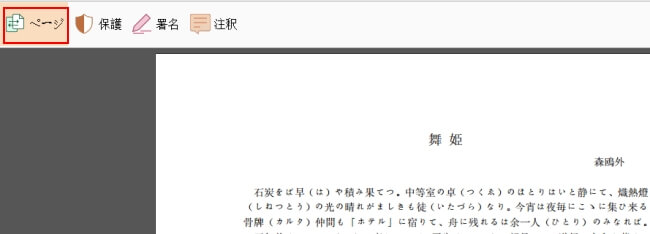
- 右側のツールバーにある「クロップ」をクリックして、マウスカーソルをドラッグして、保存したい範囲を選択します。
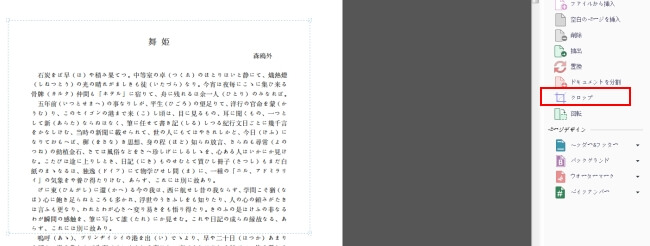
- その後、選択した範囲の中でダブルクリックして、設定パネルがポップアップされると、余白コントロールやページの範囲を調整することができます。終わったら「OK」をクリックします。
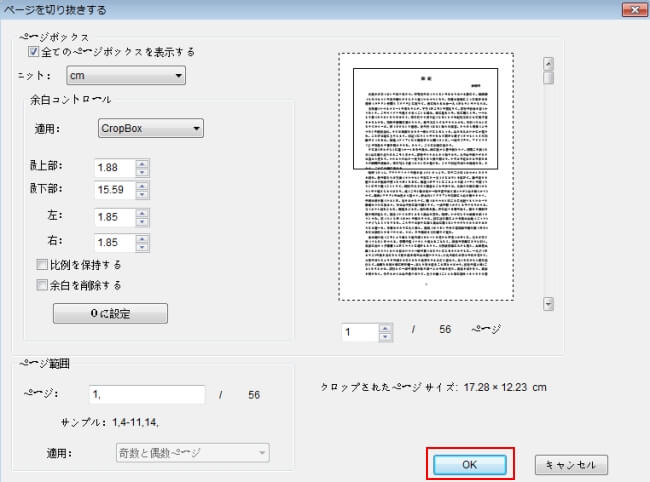
ヒント:
ページの範囲を変更するか、またはクロップするために別のページに移動することによって、複数のページをトリミングすることもできます。
Mac用:
Macを使ってPDFを切り取る場合、Macのプレビューアプリを利用することができます。このツールは画像やPDFドキュメントを表示するためによく使用されますが、PDFをトリミングすることも可能です。
- PDFファイルを開きます。一般的にデフォルトのアプリで開きます。
- ツールバーの「ツール」>「長方形で選択」をクリックします。
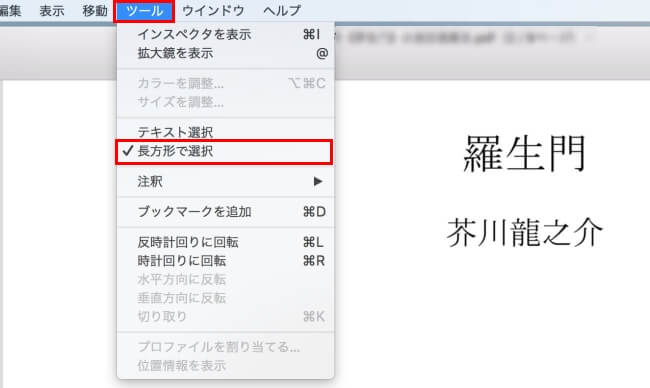
- マウスカーソルをドラッグして、保存したい範囲を選択した後で、「ツール」>「切り取る」をクリックします。
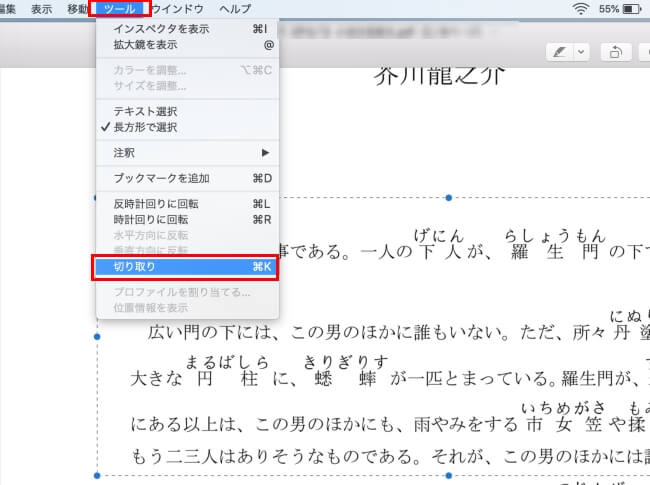
複数のページをクロップするソフト
Windows用:
PDF CandyはオンラインでPDFのトリミングができるツールです。このツールは、WindowsおよびMacと互換性があり、PDFファイルのクロップを含む24種類のツールが提供されています。任意のプログラムやプラグインをインストールする必要がなく、変換、クロップ、編集することが可能です。以下は使い方です。
- PDF Candyのサイトにアクセスして、「PDFのトリミング」をクリックします。

- 「ファイルを追加」をクリックしてPDFファイルをアップロードします。
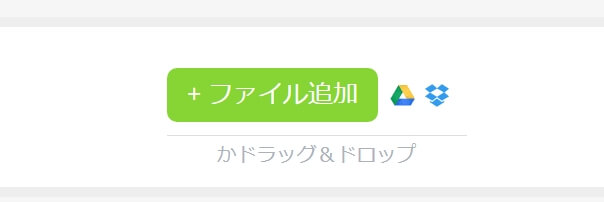
- 次に、ドキュメントのプレビューイメージが表示されます。 点線を移動して、必要な部分を選択します。
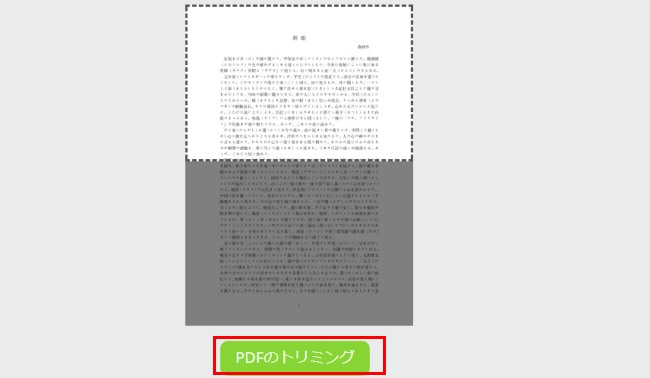
- 終わったら、「PDFのトリミング」をクリックします。クロップが完了したら「ダウンロード」ボタンを押してダウンロードします。

注意:
このツールを利用して、ワンクリックするだけでPDFファイルから一部を切り取ることができます。ただし、特定のページを選択してクロップすることができません。
Mac用:
PDFelementはMac上でPDFファイルを管理することができる強力なソフトです。PDFの変換のような基本的な機能以外に、OCRやPDFのトリミングも行うことができます。以下は使い方です。
- ソフトをダウンロードして実行します。
- 「Edit PDF」をクリックしてPDFファイルを選びます。
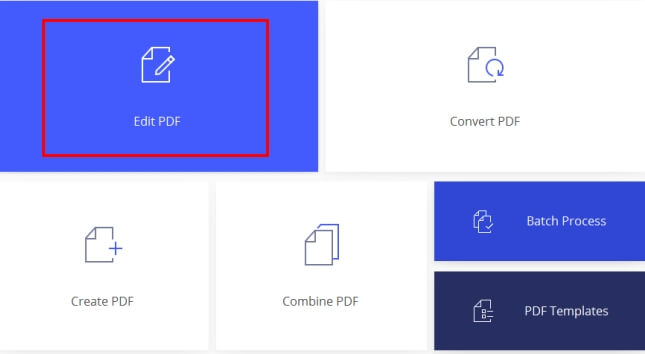
- 「Edit」>「Crop」をクリックして領域を選択するか、またはトリミングする領域を設定します。
- 終わったら、「OK」をクリックして変更を保存します。
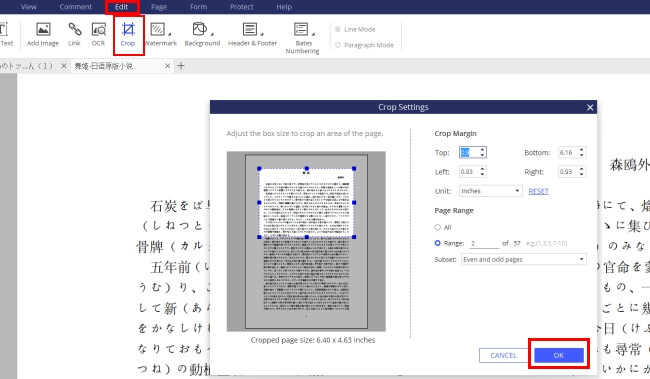
PDFをトリミングする方法を5つ紹介しました。必要に応じて選択していいです。PDF CandyはWindowsとMac共に使用できる素晴らしいツールで、数秒で全てのページを簡単にクロップすることが可能です。ただし、トリミングのスピードはインターネットの状態とPDFのサイズによって異なります。一方、ネットワークの影響を受けないソフトが必要な場合は、ApowerPDFとPDFelementを検討してください。


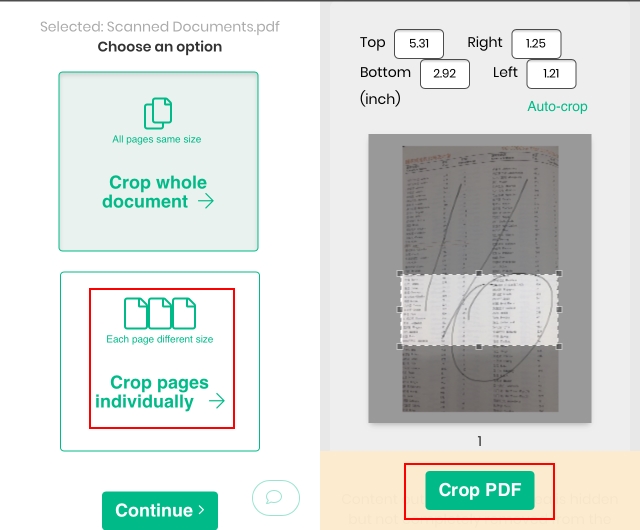
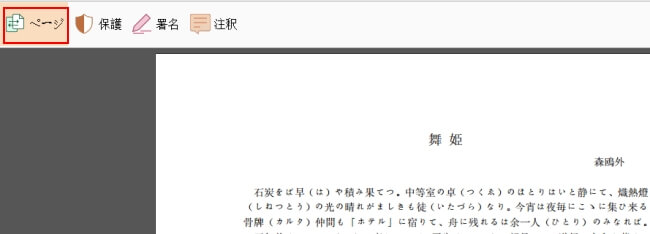
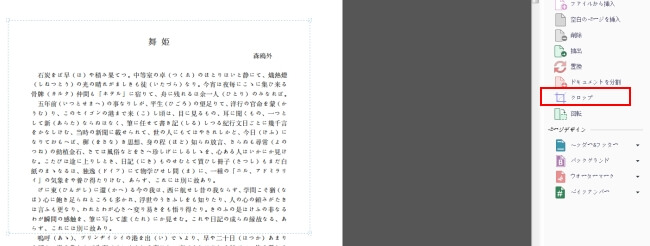
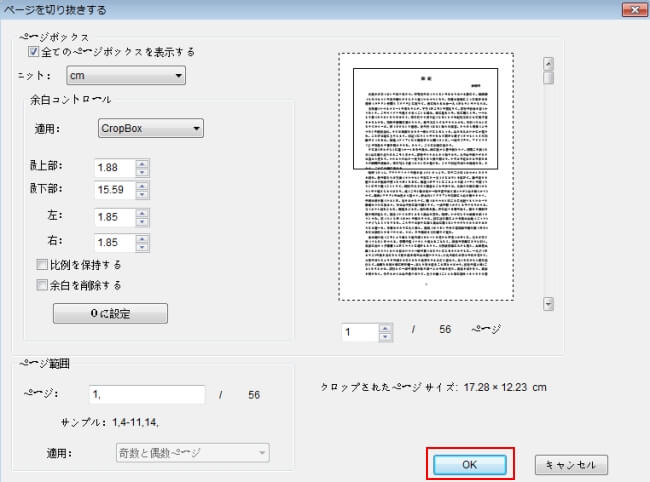
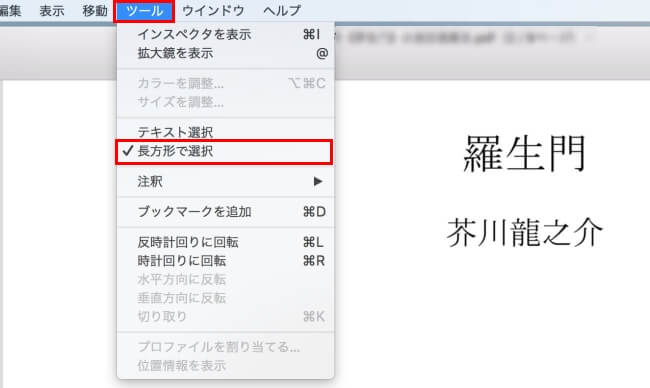
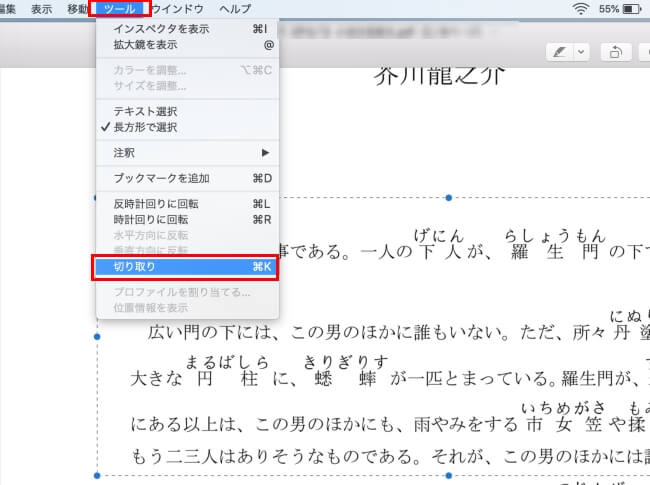

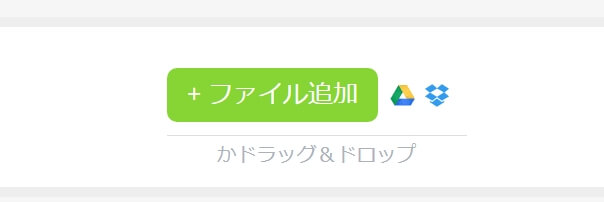
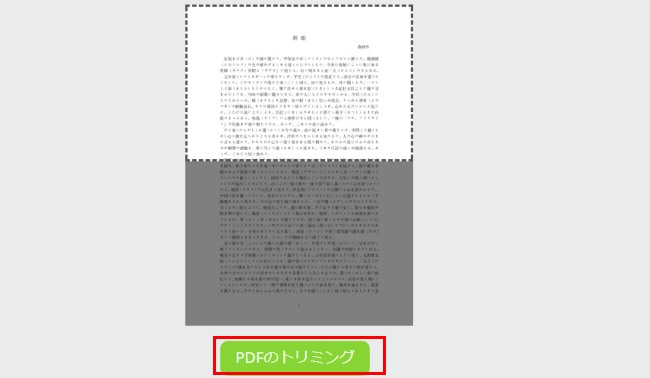

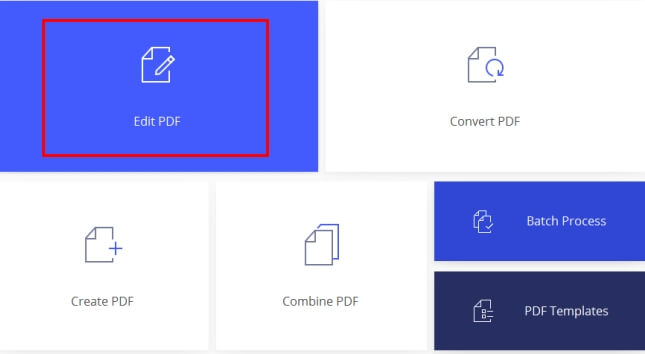
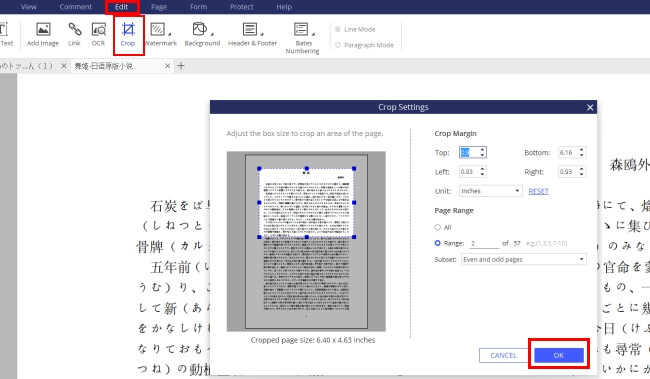

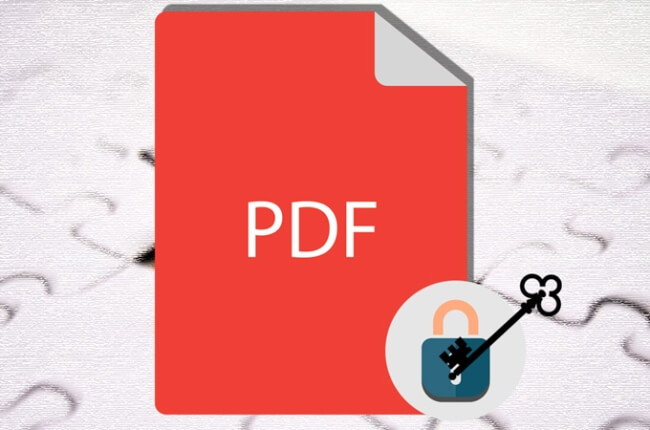


コメント